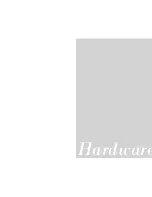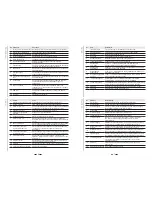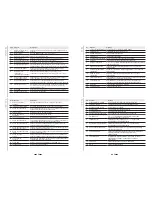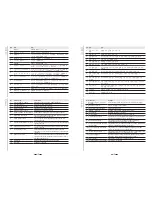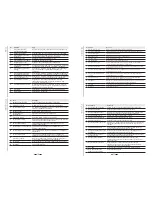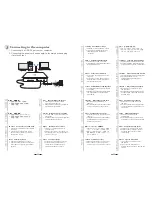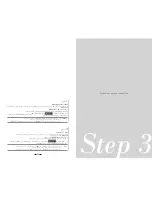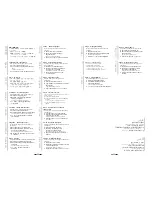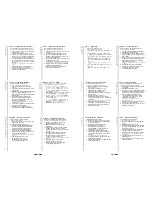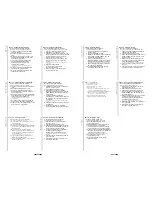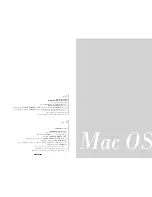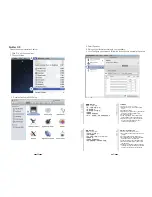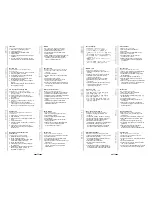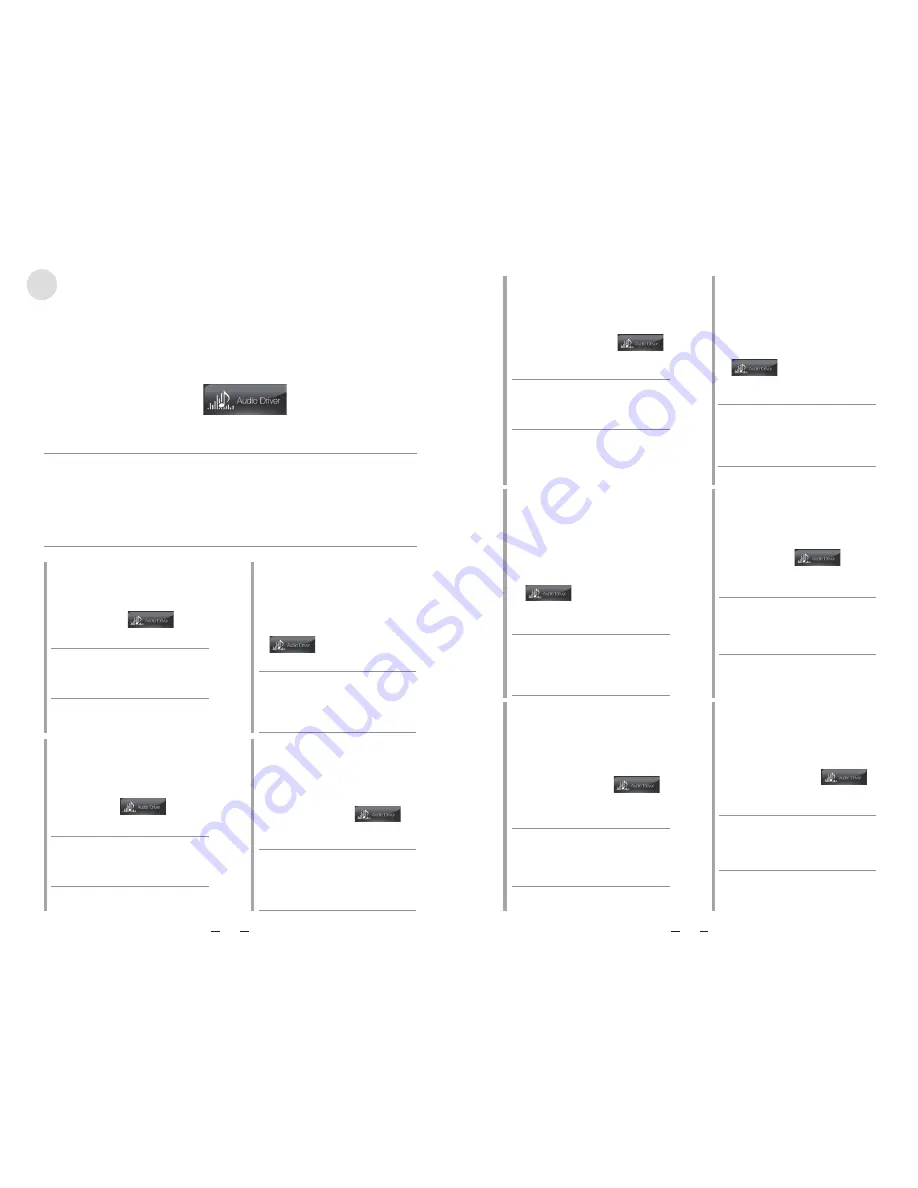
29
28
Driver installation
2
NOTES
- The driver works only when you connect the SDRW-S1 LITE
to a PC or notebook.
- The version and content of the support CD are subject to
change without notice.
- The driver is for Windows
®
operating system only. It is not
required a software installation for Mac
®
OS.
1. Power on your SDRW-S1 LITE device.
2. Insert the driver CD that comes with the package into the optical
drive.
3. On the launch page press
and follow the on-screen
instructions to complete the installation. After finish the installation,
please restart your computer.
After connecting the drive to your computer, you need to install the
device driver that enables the drive to work with Windows
®
operating
system.
步骤 2 驱动程序安装
将驱动器连接到计算机后,安装设备驱动程
序,以在 Windows
®
操作系统中使用驱动
器。
1. 开启 SDRW-S1 LITE 设备。
2. 将包装附带的驱动程序 CD 插入光驱。
3. 在启动页面上按
,然后按照
屏幕上的说明完成安装。完成安装后,请
重新启动计算机。
注意 :
- 只有当 SDRW-S1 LITE 连接到 PC 或笔记本电脑时,
驱动程序才会运行。
- 支持 CD 的版本和内容如有变更,恕不另行通知。
- 驱动程序仅适用于 Windows
®
操作系统。Mac
®
OS 不需要安装软件。
簡体中文
繁體中文
步驟 2 安裝驅動程式
光碟機連接電腦後,必須安裝裝置驅動程式,
以便光碟機配合 Windows
®
作業系統運作。
1. 開啟裝置電源。
2. 插入包裝隨附的驅動光碟。
3. 在開始頁面,按下
,然後依
照畫面指示完成安裝程序。 完成安裝後,
請重新啟動電腦。
注意 :
- 驅動程式僅會在裝置連接電腦時運作 , 請確認已將裝
置正確連接電腦再行安裝。
- 支援光碟的版本和內容若有所變更,恕不另行通知。
- 此驅動程式僅限用於 Windows
®
作業系統。 Mac
®
OS 並不需要安裝軟體。
Стъпка 2 Инсталиране на драйвери
След свързване на устройството към Вашия
компютър, трябва да инсталирате драйвер за
устройството, което позволява на драйвера да
работи с операционна система Windows
®
1. Включете устройството SDRW-S1 LITE.
2. Поставете CD с драйвери, предоставен заедно с
оптичното устройство.
3. В страницата за стартиране настиснете
и следвайте инструкциите на екрана,
за да завършите инсталацията. След като приключите
инсталацията, рестартирайте компютъра си.
ЗАБЕЛЕЖКИ:
- Драйверът работи, само когато сте свързали
SDRW-S1 LITE към компютър или мрежа.
- Версията и съдържанието на помощния CD диск
са обект на промяна без предупреждение.
- Драйверът е само за операционна система
Windows
®
. Софтуерна инсталация не се изисква
за Mac
®
OS.
бълг
арски
Česky
Krok 2 Instalace ovladače
Po připojení jednotky k počítači je třeba nainstalovat
ovladač zařízení, který umožňuje jednotce
spolupracovat s operačním systémem Windows
®
.
1. Zapněte napájení zařízení SDRW-S1 LITE.
2. Vložte disk CD s ovladači, který byl přiložen v
krabici, do optické jednotky.
3. Na úvodní stránce stiskněte
a
dokončete instalaci podle zobrazených pokynů.
Po dokončení instalace prosím restartujte
počítač.
POZNÁMKY:
- Ovladač funguje, pouze když připojíte zařízení
SDRW-S1 LITE ke stolnímu počítači nebo
notebooku.
- Změna verze a obsahu podpůrného disku CD bez
předchozího upozornění vyhrazena.
- Ovladač je určen pouze pro operační systém
Windows
®
. V případě operačního systému
Mac
®
OS není třeba instalovat žádný software.
Ελληνικ
ά
Βήμα 2 Εγκατάσταση προγράμματος οδήγησης
Αφότου συνδέσετε τη μονάδα στον υπολογιστή
σας, πρέπει να εγκαταστήσετε το πρόγραμμα
οδήγησης της συσκευής που επιτρέπει στη μονάδα
να εργάζεται με λειτουργικό σύστημα Windows
®
.
1. Ενεργοποιήστε τη συσκευή SDRW-S1 LITE σας.
2. Εισάγετε το πρόγραμμα οδήγησης CD που
παρέχεται μαζί με τη συσκευασία στη μονάδα
οπτικού δίσκου.
3. Στη σελίδα εκκίνησης πατήστε
και
ακολουθήστε τις οδηγίες που εμφανίζονται στην
οθόνη για να ολοκληρώσετε την εγκατάσταση.
Αφού ολοκληρώσετε την εγκατάσταση, κάντε
επανεκκίνηση του υπολογιστή σας.
ЗАБЕЛЕЖКИ:
-
Το πρόγραμμα οδήγησης λειτουργεί μόνο όταν συνδέετε
το SDRW-S1 LITE σε έναν Η/Υ ή φορητό υπολογιστή.
-
Η έκδοση και το περιεχόμενο του CD υποστήριξης
υπόκεινται σε αλλαγές χωρίς να υπάρξει ειδοποίηση.
-
Το πρόγραμμα οδήγησης προορίζεται μόνο για
λειτουργικό σύστημα Windows
®
. Δεν απαιτείται
εγκατάσταση λογισμικού για λειτουργικό σύστημα Mac
®
.
Eesti
2. toiming Draiveri installimine
Pärast seadme ühendamist arvutiga on teil
vaja installida draiver, mis võimaldab töötada
Windows
®
operatsioonisüsteemiga.
1. Lülitage SDRW-S1 LITE sisse.
2. Sisestage seadme tarnekomplektis olev
CD optilisse kettaseadmesse.
3. Vajutage avalehel
ja installige draiveri failid vastavalt
kuvatavatele juhistele. Pärast installimist
taaskäivitage oma arvuti.
ЗАБЕЛЕЖКИ:
- Draiver töötab ainult siis, kui SDRW-S1 LITE on
ühendatud laua- või sülearvutile.
- CD-l oleva draiveri versiooni ja sisu võidakse muuta
eelnevalt teatamata.
- Draiver on ette nähtud vaid operatsioonisüsteemile
Windows
®
. Operatsioonisüsteemile Mac
®
OS pole
draiverit vaja installida.
Español
Paso 2 Instalación el controlador
Después de conectar la unidad al equipo,
necesita instalar el controlador del dispositivo
que permite a dicha unidad funcionar con el
sistema operativo Windows
®
.
1. Encienda su SDRW-S1 LITEel dispositivo.
2. Inserte el CD con los controladores
(incluido en el paquete) en la unidad
óptica.
3. En la página de inicio presione
y siga las instrucciones de
la pantalla para completar la instalación.
Después de finalizar la instalación, reinicie
el equipo.
NOTAS:
- El controlador solamente funciona cuando conecta
su SDRW-S1 LITE a un equipo de sobremesa o
portátil.
- La versión y contenido del CD de soporte están
sujetos a cambio sin previo aviso.
- El controlador solamente es para el sistema
operativo Windows
®
. No se necesita instalación de
software para Mac
®
OS.
Deutsch
Schritt 2 Treiberinstallation
Nach Anschluss des Laufwerks an Ihrem
Computer müssen Sie den Gerätetreiber
installieren, durch den das Laufwerk mit dem
Windows
®
-Betriebssystem arbeiten kann.1.
Tænd din SDRW-S1 LITE-enhed.
1. Schalten Sie Ihr SDRW-S1 LITE ein.
2. Legen Sie die mitgelieferte Treiber-CD in
das optische Laufwerk ein.
3. Wählen Sie auf der Startseite
und befolgen Sie die
Bildschirmanweisungen zum Abschließen
der Installation. Bitte starten Sie Ihren
Computer nach Abschluss der Installation
neu.
HINWEISE:
-
Der Treiber funktioniert nur, wenn Sie das
SDRW-S1 LITE an einen PC oder ein
Notebook anschließen.
-
Version und Inhalt der Support-CD können ohne
Ankündigung geändert werden.
-
Der Treiber ist nur für Windows
®
-Betriebssysteme
vorgesehen. Bei Mac
®
OS ist keine
Softwareinstallation erforderlich.
Dansk
Trin 2 Installation af driver
Når du har sluttet drevet til din computer, skal du
installere enhedsdriveren, så drevet kan bruges i
Windows
®
.
1. Tænd din SDRW-S1 LITE-enhed.
2. Sæt den medfølgende cd i diskdrevet.
3. På startsiden, skal du trykke på
og følg instruktionerne påskærmen, for at fuldføre
installatinen. Når installationen er færdig, skal du
genstarte din computer.
BEMÆRKNINGER:
- Driveren virker kun, når din SDRW-S1 LITE-enhed
forbindes til en pc.
- Versionen og indholdet på cd'en kan ændres uden
varsel.
- Driver er kun beregnet til Windows
®
. Den er ikke
beregnet til Mac
®
.
Suomi
Vaihe 2 Aseman asennus
Kun asema on liitetty tietokoneeseen,
on asennettava laiteohjain, joka
mahdollistaa aseman toiminnan Windows
®
-käyttöjärjestelmässä.
1. Käynnistä SDRW-S1 LITE -laite.
2. Aseta toimitukseen kuuluva ohjain-CD
sisään optiseen asemaan.
3. Paina käynnistyssivulla ja
oppuun näytön ohjeiden mukaisesti. Kun
asennus on valmis, käynnistä tietokone
uudelleen.
REMARQUES:
- Ohjain toimii vain, kun liität SDRW-S1 LITE:n PC-
tietokoneeseen tai kannettavaan.
- Tuki-CD-levyn versio ja sisältö voivat muuttua ilman
ilmoitusta.
- Ohjain on tarkoitettu vain Windows
®
käyttöjärjestelmälle. Ohjelmistopäivitystä ei vaadita
Mac
®
OS:lle.
Содержание SDRW-S1 LITE
Страница 2: ...3 Hardware ...
Страница 29: ...Ex ter nal USB DVD Writer with Sound Card SDRW S1 LITE ...